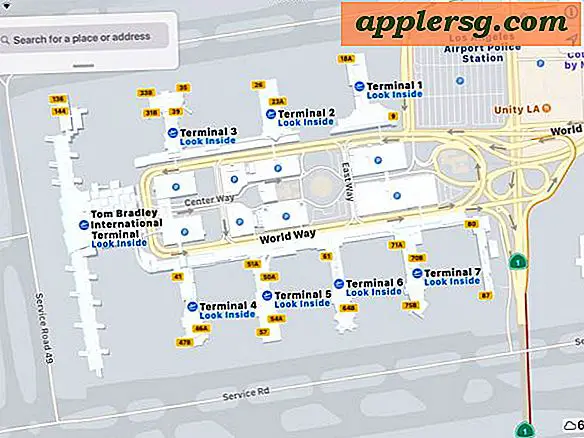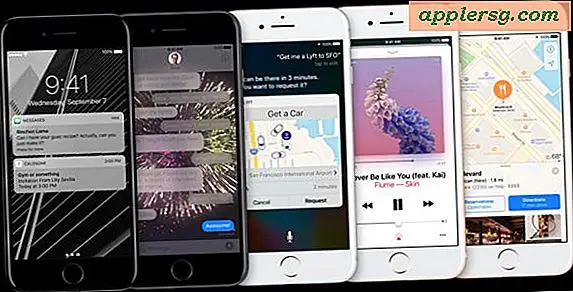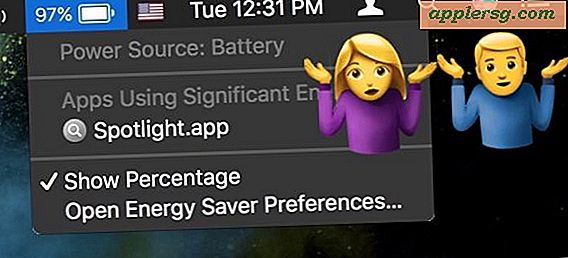Come camminare in FSX
Articoli di cui avrai bisogno
Microsoft Flight Simulator X, edizione 2006
Software DBS Studio WalkandFollow
Una delle caratteristiche più belle dell'aggiornamento di Microsoft Flight Simulator X (FSX) del 2006 è la possibilità di acquisire schermate dalle finestre dell'aereo del paesaggio circostante, quindi condividerle in seguito con altri utenti. La grafica migliorata potrebbe anche farti provare la tentazione di alzarti dalla cabina di pilotaggio e camminare un po' per la cabina per ottenere diverse angolazioni sullo scenario. Tuttavia, camminare in questo simulatore di volo non è così facile come sembra.
Download e installazione
Visita DBS Studio su dbsim.com o visita un altro software outlet che trasporta DBS WalkandFollow, come Amazon.com.
Acquista WalkandFollow e scegli il metodo di download. Puoi scaricarlo direttamente online o fartelo spedire a casa su CD.
Scarica WalkandFollow online o tramite disco e segui le indicazioni per installarlo sul disco rigido del tuo computer. Il tuo computer dovrebbe avviare questo processo automaticamente dopo il download.
Attivazione
Avvia FSX e seleziona l'aereo che desideri pilotare.
Individua e fai clic su "Richiesta di attivazione" nella sezione DBS Studio. Seleziona il menu "CockpitWalk" o "Walk and Follow". Sebbene l'add-on CockpitWalk sia ciò che ti dà la possibilità di camminare in cabina, in termini di questa fase di attivazione, selezionando uno dei due si attiveranno automaticamente entrambi.
Segui le istruzioni per registrare il tuo acquisto, compilando tutti i campi richiesti. Attendi fino a un giorno per il completamento della tua richiesta di attivazione. Riceverai un codice di attivazione univoco via e-mail una volta che la tua richiesta sarà stata soddisfatta.
Apri FSX e scegli il tuo aereo. Di nuovo nella sezione DBS Studio, fai clic su "Attiva" e inserisci il tuo codice di attivazione univoco. Riavvia il simulatore per completare l'attivazione.
A piedi
Cammina nella cabina di pilotaggio usando le scorciatoie da tastiera. Ctrl+Shift+Backspace ti sposta a sinistra. Ctrl+Maiusc+Invio si sposta a destra. Maiusc+Backspace si sposta verso il basso e Maiusc+Invio si sposta verso l'alto. Ctrl+Backspace si sposta in avanti e Ctrl+Invio si sposta indietro. Muoviti più velocemente premendo Ctrl+Numpad Più e rallenta con Ctrl+Numpad Meno.
Gira la testa per guardare in direzioni diverse utilizzando le scorciatoie da tastiera. Maiusc+A gira la vista a sinistra e Maiusc+D gira a destra. Maiusc+W guarda in alto mentre Maiusc+S guarda in basso. Maiusc+Q ti consente di chinarti a sinistra per angoli più bassi e Maiusc+E si china a destra.
Attiva la "Modalità mouse forzato" del componente aggiuntivo se desideri camminare utilizzando il mouse. Premi "Ctrl"+"Shift"+"Spazio" per attivare la modalità. Usa il tasto sinistro del mouse per camminare in avanti e il tasto destro del mouse per camminare indietro. Tieni premuto "Ctrl" sulla tastiera per aumentare la velocità mentre cammini con il mouse e tieni premuto "Shift" per rallentare la velocità. Ruota la rotellina del mouse per ingrandire e rimpicciolire la tua visione.